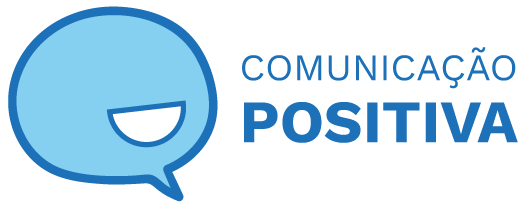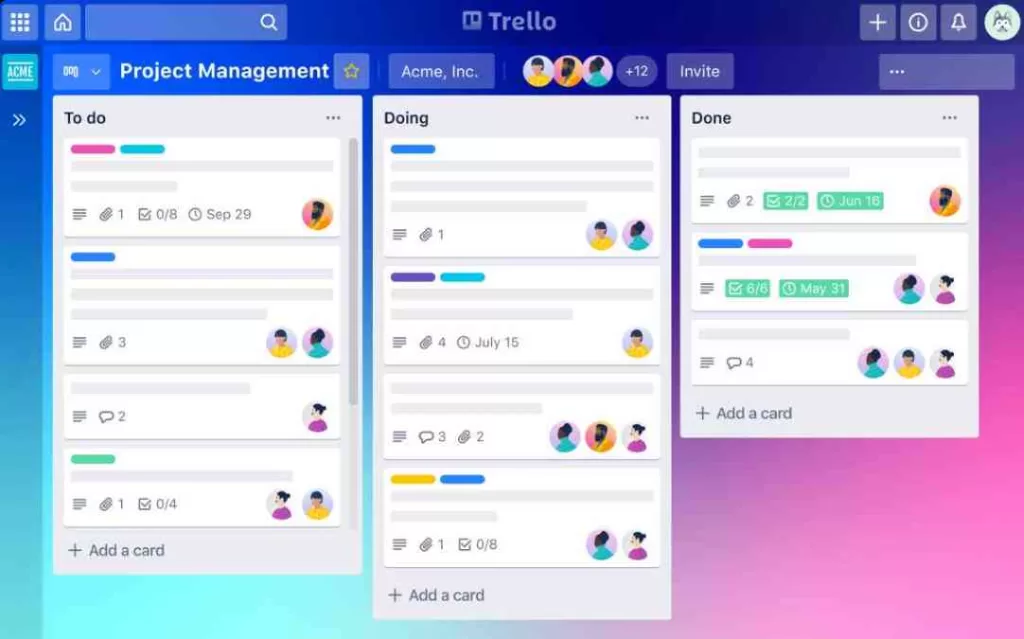Integrar o Trello com outras ferramentas pode ampliar significativamente suas funcionalidades e melhorar a eficiência da equipe. O Trello oferece integrações nativas chamadas Power-Ups, além de ser compatível com ferramentas de automação como Zapier e Butler, permitindo a sincronização com uma ampla gama de aplicativos.
Abaixo estão os principais métodos e ferramentas para integrar o Trello com outras plataformas:
1. Usando Power-Ups (Integrações Nativas do Trello)
Os Power-Ups são as integrações nativas do Trello que permitem adicionar funcionalidades adicionais a cada quadro. O Trello oferece uma variedade de Power-Ups, e você pode escolher aqueles que melhor atendem às suas necessidades.
Passos para Usar Power-Ups:
- Acesse o quadro no Trello: Abra o quadro no qual você deseja adicionar uma integração.
- Clique em “Power-Ups”: No lado direito, clique em “Mostrar menu” e selecione “Power-Ups”.
- Escolha o Power-Up: Procure a ferramenta que você deseja integrar e clique em “Adicionar”.
- Configure o Power-Up: Algumas integrações podem exigir que você faça login na conta da ferramenta que deseja conectar (como Slack, Google Drive ou Dropbox).
Exemplos de Power-Ups Populares:
- Google Drive/Dropbox: Permite anexar documentos, planilhas e apresentações diretamente nos cartões do Trello e visualizar arquivos dentro do Trello.
- Slack: Sincroniza o Trello com canais do Slack, permitindo que você receba notificações ou interaja com os cartões diretamente do Slack.
- Evernote: Anexe notas do Evernote aos cartões e acompanhe seus projetos de escrita ou brainstorming diretamente no Trello.
- Zoom: Permite iniciar reuniões do Zoom diretamente de um cartão no Trello, facilitando a colaboração em tempo real.
- Microsoft Teams: Integrar o Trello ao Microsoft Teams permite gerenciar projetos no Trello e discutir tarefas dentro do ambiente do Teams.
- Jira: Integra o Trello ao Jira para rastrear tickets e incidentes no mesmo local onde você gerencia outros projetos.
Vantagens dos Power-Ups:
- Facilidade de uso: São fáceis de configurar diretamente no Trello, sem necessidade de habilidades técnicas avançadas.
- Personalização: Você pode escolher Power-Ups específicos que atendam às suas necessidades, permitindo que o Trello se adapte à sua equipe.
- Plano gratuito: No plano gratuito, o Trello permite usar um Power-Up por quadro, e no plano pago, você pode adicionar Power-Ups ilimitados.
2. Usando Zapier para Automatizações Personalizadas
Zapier é uma ferramenta de automação que conecta o Trello a mais de 2.000 outras plataformas. Ele permite criar fluxos de trabalho automatizados chamados “Zaps”, onde você pode conectar dois ou mais aplicativos e automatizar ações.
Passos para Integrar Trello com Zapier:
- Crie uma conta no Zapier: Se você ainda não tem, crie uma conta gratuita no Zapier.
- Selecione Trello como “Trigger”: Um “trigger” é o evento que inicia a automação. Escolha um evento no Trello, como “Novo Cartão Criado” ou “Cartão Movido”.
- Selecione o Aplicativo de Destino: Escolha a ferramenta com a qual você quer que o Trello interaja, como Gmail, Slack, Google Sheets ou Salesforce.
- Defina a Ação (“Action”): Escolha a ação que ocorrerá quando o “trigger” for ativado. Por exemplo, “Enviar um e-mail” ou “Adicionar uma linha em uma planilha”.
- Teste e Ative o Zap: Teste o fluxo de trabalho para garantir que tudo está funcionando corretamente e ative o Zap.
Exemplos de Integrações com Zapier:
- Google Calendar: Adicione automaticamente eventos no Google Calendar sempre que um cartão do Trello for movido para a lista “Concluído”.
- Gmail: Enviar um e-mail automático para um cliente ou membro da equipe quando um cartão for movido para uma lista específica no Trello.
- Google Sheets: Adicionar novos cartões do Trello a uma planilha no Google Sheets, facilitando o rastreamento e relatórios de progresso.
- Salesforce: Crie um novo lead no Salesforce quando um cartão do Trello for movido para uma lista de “Leads Interessados”.
Vantagens do Zapier:
- Automação Avançada: O Zapier permite criar automações complexas envolvendo várias ferramentas, sem a necessidade de programação.
- Integrações Múltiplas: Permite conectar o Trello a milhares de aplicativos, ampliando suas funcionalidades e simplificando fluxos de trabalho.
3. Automação com Butler (Ferramenta Interna do Trello)
Butler é a ferramenta de automação nativa do Trello que permite automatizar tarefas diretamente dentro do próprio Trello. Com o Butler, você pode criar “regras” que automatizam tarefas como mover cartões, adicionar etiquetas ou enviar notificações.
Funcionalidades do Butler:
- Automatizar Movimentação de Cartões: Exemplo: Quando um cartão for movido para “Em Progresso”, ele pode ser automaticamente atribuído a um membro da equipe.
- Regras Baseadas em Prazos: Você pode configurar regras que enviam lembretes automáticos quando um cartão está próximo de seu prazo de vencimento.
- Botões Personalizados: Crie botões que, com um clique, executam múltiplas ações, como mover cartões ou adicionar comentários.
- Automação Baseada em Tempo: Configure ações que ocorrem em determinados horários, como mover cartões entre listas todos os dias às 18h.
Vantagens do Butler:
- Automação Interna: Não requer a instalação de ferramentas externas e é fácil de configurar para automatizar tarefas repetitivas.
- Produtividade: Aumenta a eficiência automatizando processos manuais e reduzindo o tempo gasto em tarefas administrativas.
4. Integração com Google Workspace (Drive, Docs, Calendar)
O Trello se integra diretamente com Google Workspace, facilitando o uso de documentos, planilhas e apresentações do Google dentro dos quadros do Trello.
Passos para Integrar Google Workspace:
- Adicionar o Power-Up Google Drive: Na seção de Power-Ups, procure e adicione o Power-Up do Google Drive.
- Conectar sua Conta Google: Faça login com sua conta Google para vincular o Trello ao seu Google Drive.
- Adicionar Documentos e Arquivos: Agora, você pode anexar documentos, planilhas ou apresentações do Google Drive aos cartões no Trello.
- Sincronização com o Google Calendar: Você pode adicionar o Power-Up do Google Calendar para sincronizar prazos do Trello com seu calendário, facilitando o rastreamento de prazos.
Vantagens do Google Workspace com Trello:
- Colaboração Direta: Facilita o acesso a arquivos do Google Drive sem sair do Trello.
- Sincronização de Prazos: A integração com o Google Calendar garante que você nunca perca prazos importantes.
5. Integração com Ferramentas de Comunicação (Slack, Microsoft Teams)
Integrar o Trello com ferramentas de comunicação como Slack ou Microsoft Teams melhora a colaboração e mantém a equipe informada sobre atualizações no Trello.
Passos para Integrar Trello com Slack:
- Adicionar o Power-Up Slack: Vá até a seção de Power-Ups e adicione o Power-Up do Slack.
- Conectar Contas: Faça login no Slack e escolha os canais em que você deseja receber atualizações do Trello.
- Configurar Notificações: Configure para que notificações específicas do Trello sejam enviadas para os canais do Slack, como quando um cartão é movido ou quando prazos são adicionados.
Vantagens:
- Comunicação Centralizada: Receba notificações sobre o progresso de projetos do Trello diretamente em Slack ou Microsoft Teams.
- Facilidade de Acesso: Permite interagir com cartões do Trello diretamente nos canais de comunicação.
6. Uso de APIs para Integração Personalizada
Se sua equipe possui habilidades de desenvolvimento, você pode usar a API do Trello para criar integrações personalizadas e automatizar fluxos de trabalho específicos para suas necessidades.
Exemplos de Integrações Personalizadas:
- Criação Automática de Tarefas: Integrar o Trello com sistemas internos de CRM ou ERP para criar automaticamente cartões quando uma nova tarefa for gerada.
- Sincronização com Outros Softwares de Gestão: Conectar o Trello a sistemas de gestão personalizados ou outras plataformas de gerenciamento de projetos como Jira ou Monday.
Conclusão
O Trello pode ser integrado a uma ampla variedade de ferramentas, aumentando suas funcionalidades e melhorando a produtividade da equipe. Com Power-Ups, Zapier, Butler, e integrações diretas com ferramentas como Google Workspace, Slack, e Microsoft Teams, você pode centralizar seu trabalho e automatizar processos. A escolha da integração depende das necessidades específicas da sua equipe, seja para comunicação, armazenamento de arquivos ou automação de tarefas.

Olá, eu sou o Antônio e aqui no blog Comunicação Positiva, escrevo sobre comunicação positiva para melhorar a comunicação, visando fortalecer relações familiares e criar ambientes de trabalho positivos.